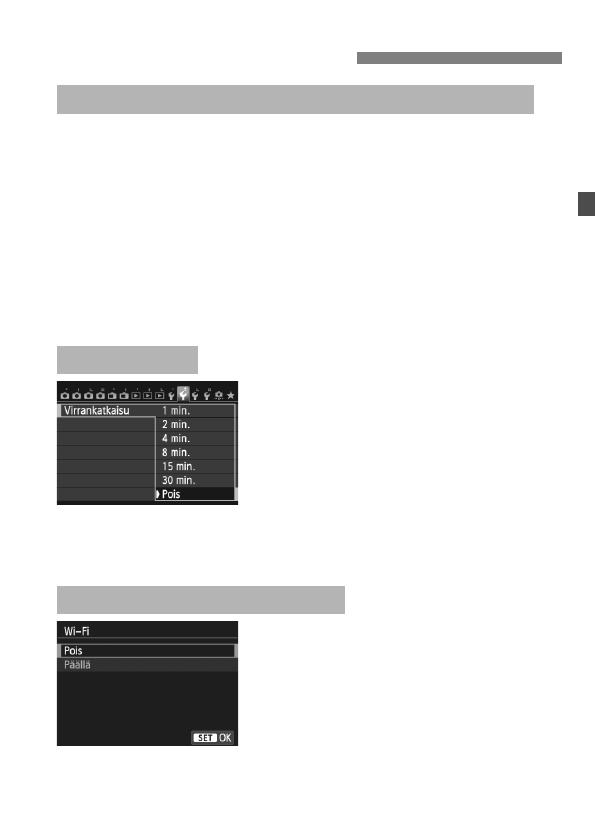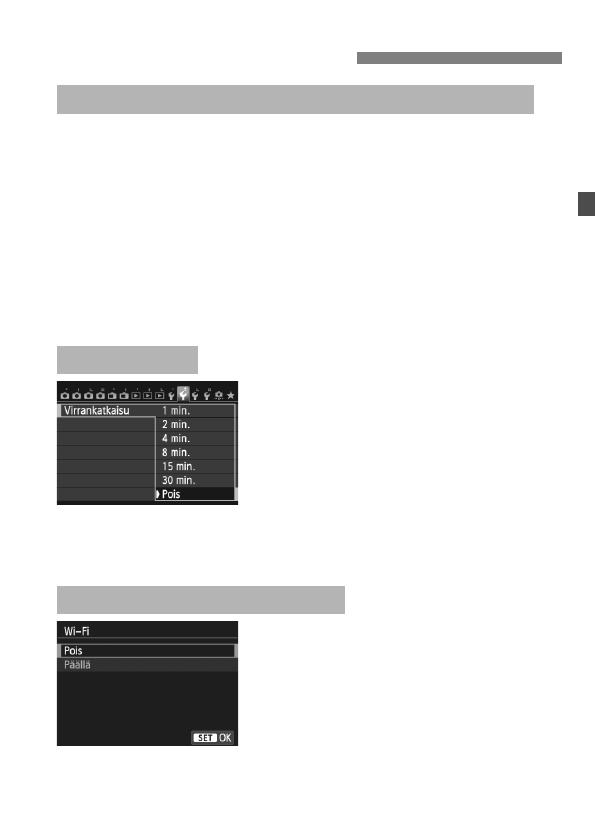
11
Kun haluat käyttää langattomia verkkotoimintoja ensisijaisesti,
älä käytä laukaisinta, valintakiekkoa tai toistopainiketta. Muussa
tapauksessa kamera voi siirtyä kuvaamiseen tai toistoon ja lopettaa
langattomat verkkotoiminnot niiden ajaksi. Kamera voi katkaista
yhteyden myös, jos käännät LCD-näytön kiinni siten, että
näyttöruutu on sisäänpäin.
Kun [Wi-Fi]-asetukseksi [53]-välilehdessä on määritetty [Päällä],
videokuvaus ei ole käytössä. Vaikka kamera olisi yhdistetty
tietokoneeseen, tulostimeen, GPS-vastaanottimeen tai muuhun
laitteeseen liitäntäkaapelilla, niitä ei voi käyttää (s. 13).
Määritä tarvittaessa
[Virrankatkaisu]-asetukseksi [52]
-välilehdessä [Pois].
Jos kamera katkaisee virran
langattoman lähiverkkotoiminnon
aikana, yhteys katkeaa. Langaton
verkkoyhteys palautetaan, kun
kameran virta palautuu automaattisen
virrankatkaisun jälkeen.
Jos elektronisten ja langattomien
laitteiden käyttö on kielletty
esimerkiksi lentokoneessa tai
sairaalaympäristössä, määritä
[Wi-Fi]-asetukseksi [Pois].
Peruskäyttö ja -asetukset
Kameran käyttö langattomien verkkotoimintojen aikana
Virrankatkaisu
[Wi-Fi]-asetus [53]-välilehdessä